Ce este un fișier .RPMSG și cum se deschide?
Publicat: 2022-12-07Cum se deschide un fișier .RPMSG și ce este? Un fișier RPMSG este utilizat pentru a stoca mesaje de e-mail criptate. Fără software conceput în mod explicit, era imposibil să deschideți mesajele de e-mail în fișierele RPMSG.
Cu toate acestea, chiar și după decriptare, fișierele RPMSG nu sunt accesibile tuturor. Numai destinatarii desemnați au permisiunea de a vedea mesajele codificate în fișierele RPMSG.
Este important de reținut că Microsoft Outlook este software-ul principal care utilizează acest format și este capabil să-l decode și să detecteze și să impună permisiunile.
Vizualizarea a ceea ce este într-un fișier RPMSG este posibilă dacă vă aflați pe lista destinatarilor și primiți fișierul. În plus, fișierele RPMSG restricționează permisiunile pentru redirecționare și copiere dacă nu sunteți pe lista de permisiuni.
Acest articol va explica un fișier RPMSG, cum să îl deschideți, posibilele probleme cu acesta și cum să îl convertiți într-un fișier PDF, DOC sau DOCX.
Ce este un fișier RPMSG?
Fișierele RPMSG sunt mesaje de e-mail protejate create de Microsoft Outlook, clientul de e-mail Microsoft și aplicația de calendar.
Un e-mail din fișier a fost criptat, astfel încât numai anumiți utilizatori îl pot vizualiza, imprima o copie sau îl pot redirecționa.
Ca atașament la un mesaj de e-mail standard, fișierele RPMSG pot fi trimise cu numele fișierului message.rpmsg .
Există două tipuri de fișiere cu această extensie:
Fișierele care conțin mesaje de permisiune restricționate de Microsoft și cele care conțin mesaje protejate de serviciul gratuit de gestionare a drepturilor la informații dezvoltat de Microsoft și acceptat de Versiunea 2003 și versiunile superioare ale Outlook.
Criptarea este aplicată fișierului de mesaj RPMSG, pe care destinatarii îl pot vizualiza folosind Outlook.
Alternativ, Microsoft recomandă instalarea Add-on-ului Rights Management pentru Internet Explorer, permițând utilizatorilor să vadă datele protejate de sistemul Information Rights Management.
Destinatarul unui mesaj cu permisiune restricționată îl va putea vedea doar. Mesajul va fi supus restricțiilor de tipărire, editare și copiere, ca în cazul oricărui document HTML cu drepturi gestionate.
Extensia de fișier RPMSG este asociată în primul rând cu formatul de fișier Microsoft Restricted Permission Message, care permite comunicarea securizată prin e-mail.
Cum se deschide un fișier RPMSG?
Spre deosebire de fișierele text simplu, fișierele RPMSG sunt fișiere binare compuse care nu pot fi vizualizate sau editate folosind un editor de text. Numai software-ul specializat poate fi folosit pentru a accesa fișierele RPMSG. Această secțiune va explica cum să deschideți un fișier RPMSG în diferite sisteme de operare.
Cum se deschide fișierul RPMSG pe Windows (Windows 10 și 11)?
Urmați acești pași pentru a deschide un fișier RPMSG pe Windows 10 și 11:
- Deschideți aplicația File Explorer în sistemul de operare Windows și localizați fișierul RPMSG .
- Faceți dublu clic pe fișier pentru a lansa aplicația corespunzătoare.
Dacă primiți un mesaj de eroare care spune că Windows nu poate deschide un fișier atunci când încercați să deschideți un fișier RPMSG într-o aplicație, atunci,
- Căutați o aplicație care este capabilă să deschidă fișierul.
Dacă cunoașteți o aplicație care poate deschide fișiere RPMSG, atunci,
- Rulați-l și verificați dacă există o opțiune Fișier->Deschideți meniul principal.
Alternativ, dacă nu sunteți familiarizat cu aplicația care deschide fișiere RPMSG, atunci,
- Încercați să căutați online interogări „ Vizualizator RPMSG ”, „ aplicație pentru deschiderea fișierelor RPMSG ” sau „deschideți fișiere RPMSG” în motorul de căutare preferat
- Instalați aplicația și încercați să deschideți fișierul RPMSG cu ea.
Cum se deschide fișierul RPMSG pe macOS?
Urmați acești pași pentru a deschide un fișier RPMSG pe macOS:
- Deschideți macOS Finder și găsiți fișierul RPMSG .
- Faceți dublu clic pe fișier pentru a lansa aplicația corespunzătoare.
În cazul în care un fișier RPMSG nu poate fi deschis într-o aplicație macOS și primiți un mesaj de eroare care spune „ Nu există nicio aplicație setată pentru a deschide fișierul ”, atunci,
- Faceți clic pe „ Căutare App Store ” în mesajul de eroare, iar macOS va afișa aplicații compatibile cu fișierul RPMSG.
Dacă sunteți familiarizat cu o aplicație pentru macOS care este capabilă să deschidă fișiere RPMSG, atunci,
- Selectați „ Alegeți aplicația… ” în caseta de eroare pentru a asocia extensia de fișier cu aplicația și deschideți fișierul RPMSG.
Dacă nu sunteți familiarizat cu aplicația care poate deschide fișiere RPMSG, atunci,
- Căutați „ Vizualizator RPMSG ”, „ aplicație pentru a deschide fișierele RPMSG ” sau „ citește fișierele RPMSG ” în motorul de căutare pe internet preferat.
- Asigurați-vă că aplicația pe care ați găsit-o poate citi fișierele RPMSG instalând-o.
Cum se deschide fișierul RPMSG pe Android?
Iată pașii pe care îi puteți urma pentru a deschide un fișier RPMSG descărcat pe dispozitivul dvs. Android:
- Atingeți aplicația „ Fișierele mele ” sau „ Manager de fișiere ” din lista de aplicații Android a dispozitivului dvs.
- Atingeți folderul „ Descărcări ”.
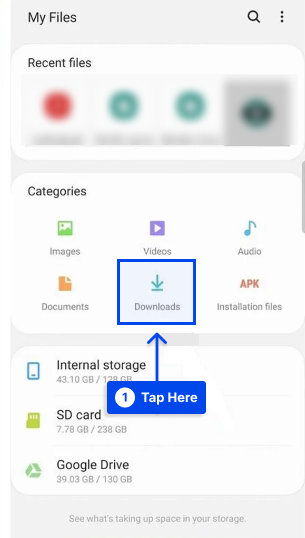
Ar trebui să existe un fișier RPMSG în folderul de unde l-ați descărcat.
- Atingeți fișierul.
În funcție de dispozitivul dvs. Android, fișierul pe care l-ați descărcat poate fi deschis în aplicația pe care o alegeți.
Dacă fișierul nu poate fi deschis, atunci,
- Găsiți o aplicație care poate deschide fișiere RPMSG căutând „RPMSG” în Android App Store.
Uneori nu puteți deschide un fișier cu o aplicație din magazinul de aplicații Android, iar fișierul trebuie deschis cu o aplicație desktop, cum ar fi Windows sau Mac, apoi,

- Verificați pe internet „ Vizualizator RPMSG ” sau „ Cititor de fișiere RPMSG ” pentru a vedea dacă puteți găsi aplicații desktop care acceptă RPMSG.
Notă : De asemenea, este posibil ca fișierul pe care l-ați descărcat să fie depășit și să nu îl mai accepte.
Cum să deschideți fișierul RPMSG pe iPhone sau iPad?
Următorii pași vă vor ajuta să deschideți fișierul RPMSG pe dispozitivul iOS:
- Deschideți aplicația Fișiere pe iPhone sau iPad.
Dacă glisați în jos ecranul de pornire, apoi tastați „Fișiere” în bara de căutare, ar trebui să îl puteți localiza.
- Atingeți dosarul Descărcări din aplicația Fișiere .
Aici veți găsi o listă a fișierelor descărcate recent.
- Atingeți fișierul RPMSG .
Când aveți instalată aplicația corespunzătoare, aceasta se va lansa și va deschide automat documentul.
Dacă nu aveți aplicația adecvată pentru a deschide fișierul, atunci,
- Căutați în magazinul de aplicații Apple „ RPMSG ”.
Procedând astfel, puteți identifica aplicațiile capabile să deschidă fișiere RPMSG.
Dacă acest lucru nu vă rezolvă problema, este posibil ca fișierul dvs. să se deschidă numai de aplicația desktop, atunci,
- Căutați „ Vizualizator RPMSG ” sau „ Fișier RPMSG ” online pentru a găsi o aplicație care se poate deschide pe un desktop.
Posibile probleme cu fișierele RPMSG
Să presupunem că nu puteți deschide și opera fișierul RPMSG. În acest caz, acest lucru nu indică neapărat că nu dețineți software-ul pe computer.
Alte probleme vă pot împiedica să operați fișierul Microsoft Restricted Permission Message Format. Mai jos este o listă de probleme potențiale:
- Se deschide un fișier RPMSG corupt.
- Legăturile către fișierul RPMSG din intrările din registry sunt incorecte.
- Ștergerea accidentală a descrierii RPMSG din registrul Windows.
- Aplicația compatibilă cu RPMSG nu este complet instalată.
- Acest fișier RPMSG a fost infectat cu programe malware nedorite.
- Nu există resurse hardware insuficiente disponibile pe computer pentru a face față deschiderii fișierului RPMSG.
- Driverele computerului pentru deschiderea unui fișier RPMSG sunt învechite.
În majoritatea cazurilor, ar trebui să puteți utiliza programele fără probleme dacă sunteți sigur că acești factori nu sunt prezenți în cazul dvs. sau au fost deja eliminați.
În acest caz, problema cu fișierul RPMSG poate să nu fie rezolvată din cauza unei alte probleme rare cu fișierul RPMSG. Există un singur lucru pe care îl poți face în această situație: cere asistență profesională.
Cum se convertesc fișierele RPMSG în PDF-uri?
Datorită faptului că RPMSG este un format criptat, instrumentele de extragere a conversiilor online și vizualizare nu pot fi folosite pentru a-l converti.
Pentru ca conversia să aibă succes, trebuie să extrageți conținutul fișierului RPMSG utilizând fie Microsoft Outlook , fie Azure Information Protection Client .
Trebuie să vă conectați cu contul de e-mail la una dintre aceste aplicații și, în funcție de permisiunea dvs., să vedeți mesajul de e-mail criptat din fișierul RPMSG.
Va fi posibil să îl vizualizați și să îl imprimați. Cu toate acestea, este posibil ca unele mesaje în format RPMSG să nu poată fi tipărite din cauza permisiunilor lor. Mai jos este o scurtă descriere a conversiei fișierului RPMSG în format pdf.
Convertiți RPMSG în PDF cu Microsoft Outlook
Urmați acești pași pentru a converti RPMSG în PDF cu Microsoft Outlook:
- Descărcați și instalați Microsoft Outlook pe computer.
- Conectați-vă cu un cont de e-mail care are permisiunea de a vizualiza mesajele din fișierul RPMSG.
- Alegeți Fișier , apoi Imprimare în meniul principal Microsoft Outlook.
- Alegeți „ Salvare ieșire de imprimare ca ” și specificați unde ar trebui să fie salvat fișierul PDF.
Convertiți RPMSG în PDF cu Microsoft Azure Information Protection Client
Urmați acești pași pentru a converti RPMSG în PDF cu Microsoft Azure Information Protection Client:
- Descărcați și instalați Microsoft Azure Information Protection Client.
- Conectați-vă la Microsoft Azure Information Protection Client cu contul de e-mail care are permisiunea de a vizualiza mesajele stocate în fișierul RPMSG.
- Alegeți Fișier , apoi Imprimare din meniul principal Microsoft Outlook.
Notă: Este posibil ca această caracteristică să nu fie disponibilă dacă documentul nu are permisiuni de imprimare.
- Selectați „ Salvare ieșire de imprimare ca ” și selectați folderul în care va fi plasat PDF-ul.
Cum se convertesc fișierele RPMSG în fișiere DOC sau DOCX?
Ca și în cazul tipăririi sau conversiei unui fișier RPMSG într-un PDF, trebuie mai întâi să decriptați informațiile conținute în fișier, folosind fie Microsoft Outlook, fie Microsoft Azure Information Protection Client pentru a converti fișierele RPMSG în fișiere DOC sau DOCX.
În conformitate cu setările serverului din sistemul Information Rights Management (IRM), conținutul fișierului poate fi copiat sau salvat în format DOC sau DOCX.
Dacă utilizați Microsoft Outlook, urmați acești pași:
- Selectați Fișierul , apoi Salvați ca.
- Alegeți Document Word (*.docx) din lista verticală.
Dacă utilizați Microsoft Azure Information Protection Client, urmați acești pași:
- Copiați conținutul e-mailului și inserați-l în Microsoft Word.
- Salvați fișierul ca fișier DOCX .
Concluzie
Acest articol a explicat un fișier RPMSG, cum să-l deschideți, posibilele probleme cu acesta și cum să îl convertiți într-un fișier PDF, DOC sau DOCX.
Este o plăcere sinceră pentru noi să vă mulțumim pentru timpul acordat citirii acestui articol. Vă rugăm să utilizați secțiunea de comentarii pentru a posta comentarii sau întrebări.
Articole actualizate frecvent pot fi găsite pe paginile noastre de Facebook și Twitter. Asigurați-vă că ne urmăriți acolo, pentru a primi toate articolele.
